सिरी आपके आईफोन, आईपैड या मैक को नेविगेट करने के लिए एक उपयोगी टूल है। आप इसे कई भाषाओं में उपयोग कर सकते हैं, और कई मामलों में, आपके पास आवाज बदलने के लिए कई विकल्प होते हैं।
संबंधित पढ़ना:
- IPhone, iPad और Mac पर सिरी की भाषा कैसे बदलें
- आईओएस 16: सिरी के साथ रीबूट कैसे करें
- मैं क्या कर सकता हूँ जब सिरी काम नहीं कर रहा है? समस्या निवारण सिरी
- आईफोन पर सफारी ट्रांसलेशन लैंग्वेज कैसे बदलें
- आईओएस 16 में स्वचालित रूप से संदेश कैसे भेजें
यदि आप सिरी की आवाज बदलना चाहते हैं, तो आप सही जगह पर हैं। यह लेख आपको दिखाएगा कि iPhone, iPad और Mac पर सिरी की आवाज़ कैसे बदलें।
क्या सिरी के लिए सभी भाषाओं में अलग-अलग आवाज़ें हैं?
आप सिरी का उपयोग कैसे करते हैं यह आपके द्वारा चुनी गई भाषा के आधार पर भिन्न होगा; कुछ के पास दूसरों की तुलना में सिरी के लिए अधिक आवाजें हैं।
उदाहरण के तौर पर, यूएस अंग्रेजी में पांच अलग-अलग आवाजें हैं। दूसरी तरफ, फिनिश में केवल दो हैं।
सिरी की आवाज़ बदलते समय, आपको यह भी याद रखना होगा कि हर भाषा समर्थित नहीं है। सिरी से लापता भाषाओं के उदाहरणों में आइसलैंडिक, इंडोनेशियाई और पोलिश शामिल हैं।
IPhone पर सिरी की आवाज कैसे बदलें
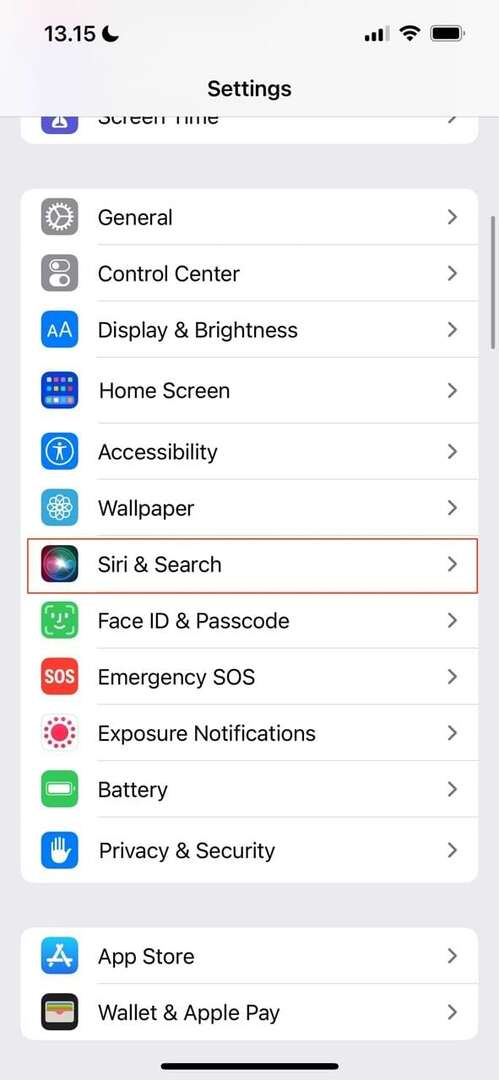

अब जब आप सिरी की आवाज़ बदलते समय अपने विकल्पों के बारे में कुछ और जानते हैं, तो आइए व्यावहारिक पहलुओं पर चलते हैं। अपने iPhone पर सिरी की आवाज़ बदलने का तरीका जानने के लिए पढ़ते रहें।
- सेटिंग ऐप खोलें। फिर, नीचे स्क्रॉल करें सिरी और खोज. वैकल्पिक रूप से, सिरी को शीर्ष पर खोज बार में खोजना शुरू करें।
- सिरी एंड सर्च पर क्लिक करने के बाद में जाएं सिरी आवाज टैब।
उपलब्ध आवाजों की संख्या आपकी चुनी हुई भाषा पर निर्भर करेगी। जब आप उनमें से किसी एक पर टैप करते हैं, तो आपको एक पूर्वावलोकन सुनाई देगा। एक बार जब आपको कोई ऐसी आवाज़ मिल जाए जिससे आप खुश हैं, तो आप बैक आइकन पर क्लिक कर सकते हैं या ऐप को बंद कर सकते हैं; आपके परिवर्तन पहले ही प्रभावी हो चुके हैं।
मैक पर सिरी की आवाज कैसे बदलें
अपने Mac पर सिरी की भाषा बदलने के लिए, प्रक्रिया थोड़ी अलग है। अपना पसंदीदा परिणाम प्राप्त करने के लिए नीचे सूचीबद्ध निर्देशों का पालन करें।
1. ऊपरी दाएं कोने में Apple लोगो पर क्लिक करें और चुनें सिस्टम प्रेफरेंसेज. वैकल्पिक रूप से, यदि वह विशेष ऐप आपके डॉक में है, तो आप वहां से उस पर क्लिक कर सकते हैं।
2. एक बार जब आप अपने मैक के सिस्टम प्रेफरेंस में हों, तो पर क्लिक करें महोदय मै आइकन। यह आपकी स्क्रीन के शीर्ष के करीब है।

3. के पास सिरी आवाज, आप इस संबंध में अपने विकल्पों की सूची देखेंगे। यदि आप पूर्वावलोकन सुनना चाहते हैं, तो उनमें से किसी पर डबल-क्लिक करें।

कुछ भाषाओं के लिए, आप आवाज़ का प्रकार भी बदल सकते हैं।

आईपैड पर सिरी की आवाज कैसे बदलें I

अपने iPad पर सिरी की आवाज़ बदलना आपके iPhone पर ऐसा करने के समान ही है। नीचे दिए गए चरण आपको एक नई आवाज़ चुनने में मदद करेंगे।
1. सेटिंग्स ऐप में, पर जाएं सिरी और खोज टैब। फिर, चयन करें सिरी आवाज.
2. वह आवाज चुनें जिसे आप सिरी में बदलना चाहते हैं। अपने iPhone की तरह, जब आप उनमें से किसी पर क्लिक करते हैं तो आप एक पूर्वावलोकन सुन सकते हैं।
आपके उपकरणों के लिए एक बात ध्यान देने योग्य है: यदि सिरी के लिए आपकी चुनी हुई आवाज डाउनलोड नहीं हुई है, तो इसका उपयोग करने से पहले आपको यह करने की आवश्यकता होगी। हालाँकि, ऐसा करना सरल है; आपके द्वारा एक नया विकल्प चुने जाने के बाद यह स्वचालित रूप से डाउनलोड हो जाएगा।
सिरी की आवाज बदलना सरल है
इससे कोई फ़र्क नहीं पड़ता कि आप किस डिवाइस पर सिरी की आवाज़ बदलते हैं; प्रक्रिया बेहद आसान है। यदि आप अनिश्चित हैं कि कौन सा चुनना सबसे अच्छा है, तो आप एक पूर्वावलोकन सुन सकते हैं, जिससे आप यह निर्धारित कर सकते हैं कि आपको कौन सा सबसे सुविधाजनक लगेगा।
एक बार जब आप सिरी की आवाज़ बदल देते हैं, तो आप हमेशा मूल पर वापस जा सकते हैं यदि आप बाद में तय करते हैं कि आपको यह पसंद नहीं है। उसके ऊपर, आप इसे जितनी बार चाहें बदल भी सकते हैं।

डैनी एक स्वतंत्र लेखक हैं जो एक दशक से अधिक समय से Apple उत्पादों का उपयोग कर रहे हैं। उन्होंने वेब पर कुछ सबसे बड़े प्रौद्योगिकी प्रकाशनों के लिए लिखा है और पहले अपना मार्ग बनाने से पहले इन-हाउस लेखक के रूप में काम किया था। डैनी ब्रिटेन में पले-बढ़े, लेकिन अब अपने स्कैंडिनेवियाई आधार से तकनीक के बारे में लिखते हैं।